- Часть 1. Как перенести файлы с ПК на телефон Android с помощью FoneLab HyperTrans
- Часть 2. Как перенести файлы с ПК на телефон Android через USB-кабель
- Часть 3. Как перенести файлы с ПК на телефон Android с помощью Google Диска
- Часть 4. Часто задаваемые вопросы о том, как передавать файлы с ПК на телефон Android
Передача данных с iPhone, Android, iOS, компьютера в любое место без каких-либо потерь.
- Перенос данных с одной карты Micro SD на другой Android
- Как перенести фотографии с одного телефона на другой
- Как перенести фотографии со старого телефона LG на компьютер
- Как перенести фотографии со старого Samsung на другой Samsung
- Перенос контактов с Samsung на iPhone
- Передача данных из LG в Samsung
- Перенос данных со старого планшета на новый
- Перенос файлов с Android на Android
- Перенос фотографий iCloud на Android
- Перенос заметок iPhone на Android
- Перенос iTunes Music на Android
Как перенести файлы с ПК на телефон Android: простые и быстрые методы
 Размещено от Лиза Оу /29 марта 2022 г. 16:00
Размещено от Лиза Оу /29 марта 2022 г. 16:00Персональный компьютер действительно полезен для людей из-за его способности быстро выполнять многие задачи. Но в наши дни со смартфоном пользователи могут выполнять простые задачи и без компьютеров. Фактически, смартфоны заменили ПК в повседневной жизни для некоторых людей без сложных операций. Портативность смартфона, такого как Android, также является одной из важных причин, по которой люди выбирают его вместо компьютера. Поскольку вы можете легко получить доступ к своим файлам со своего телефона Android в любое время и в любом месте.
Теперь, как вы можете поделиться своими файлами с вашего ПК на телефон Android? Это удача, что ты здесь. Узнайте, как сделать это легко и быстро, а также эффективно с помощью трех лучших подходов.
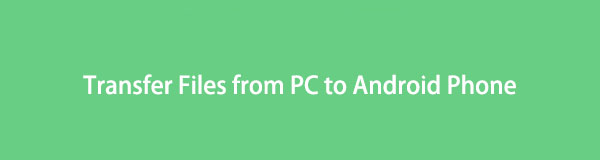

Список руководств
- Часть 1. Как перенести файлы с ПК на телефон Android с помощью FoneLab HyperTrans
- Часть 2. Как перенести файлы с ПК на телефон Android через USB-кабель
- Часть 3. Как перенести файлы с ПК на телефон Android с помощью Google Диска
- Часть 4. Часто задаваемые вопросы о том, как передавать файлы с ПК на телефон Android
Часть 1. Как перенести файлы с ПК на телефон Android с помощью FoneLab HyperTrans
Лучший инструмент, который вы можете использовать для своих потребностей в передаче Android, — это FoneLab HyperTrans. С помощью этой программы вы можете перемещать и обмениваться файлами между iOS и Android мобильных устройств и ПК. Это приложение может эффективно и профессионально передавать данные, такие как фотографии, видео, контакты, музыку и т. д., без потери данных. Идеальный инструмент для переноса файлов с вашего Android на iPhone.
Кроме того, это простой в использовании и понятный инструмент, который также будет соответствовать потребностям и требованиям начинающих. На этом этапе узнайте, как использовать его, следуя полному руководству ниже.
Передача данных с iPhone, Android, iOS, компьютера в любое место без каких-либо потерь.
- Перемещайте файлы между iPhone, iPad, iPod touch и Android.
- Импортируйте файлы с iOS на iOS или с Android на Android.
- Переместите файлы с iPhone / iPad / iPod / Android на компьютер.
- Сохранить файлы с компьютера на iPhone / iPad / iPod / Android.
Шаги о том, как перенести файлы с ПК на телефон Android с помощью FoneLab HyperTrans:
Шаг 1Прежде всего, бесплатно загрузите и установите FoneLab HyperTrans на свой компьютер. После этого он запустится автоматически.
Шаг 2После этого подключите Android-устройство к компьютеру через USB-кабель. И полностью следуйте Руководству по подключению, чтобы успешно связать ваше устройство.

Шаг 3Затем выберите категорию на левой боковой панели. Затем нажмите кнопку Добавить файлы or Add Folder значку.
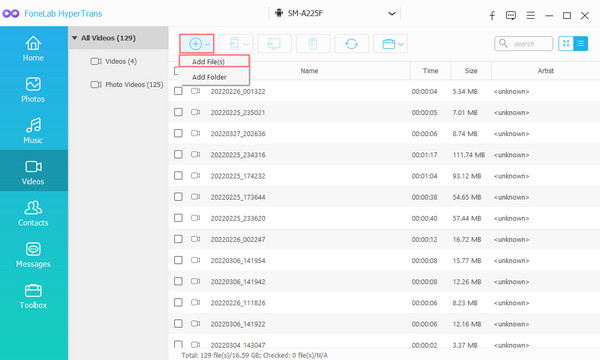
Шаг 4И последнее, но не менее важное: выберите файлы, которые вы хотите перенести с вашего ПК на устройство Android, из всплывающего окна. Выбор папки окно и, наконец, щелкните Откройте. Ваши файлы будут напрямую перенесены на ваш телефон Android. Вот и все!
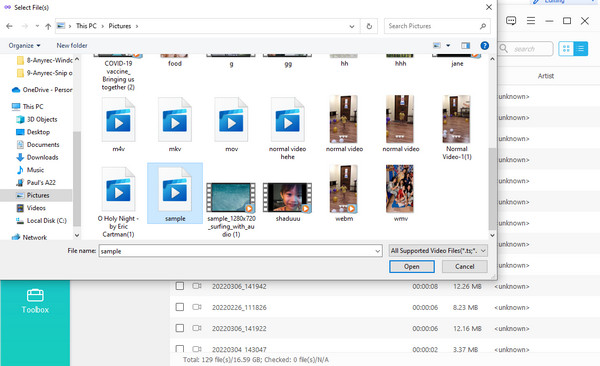
FoneLab HyperTrans действительно лучший автономный инструмент для переноса важных файлов с ПК на Android. Установив эту программу на свой компьютер, вы можете использовать ее и наслаждаться ею в любое время. Именно поэтому мы настоятельно рекомендуем его вам.
Передача данных с iPhone, Android, iOS, компьютера в любое место без каких-либо потерь.
- Перемещайте файлы между iPhone, iPad, iPod touch и Android.
- Импортируйте файлы с iOS на iOS или с Android на Android.
- Переместите файлы с iPhone / iPad / iPod / Android на компьютер.
- Сохранить файлы с компьютера на iPhone / iPad / iPod / Android.
Часть 2. Как перенести файлы с ПК на телефон Android через USB-кабель
USB-кабель — это самый старый и по-прежнему один из самых надежных способов передачи файлов с ПК на Android. Это также быстрый и простой способ перемещения файлов копирования между компьютерами и мобильными устройствами. Более того, к нему можно подключить не только телефон, но и принтеры, камеры и многое другое. Просто выберите подходящий кабель для своего телефона Android, чтобы начать передачу важных файлов с ПК. И вот как это сделать.
Шаги по переносу файлов с ПК на Android через USB-кабель:
Шаг 1Во-первых, подключите Android-устройство к компьютеру с помощью USB-кабеля.
Шаг 2В уведомлении, которое появится на вашем телефоне Android, выберите Передача файлов (MTP) или передача файлов или аналогичные, чтобы открыть или получить доступ к вашим файлам.
Шаг 3После чего откройте Для Windows File Explorer и выберите файлы, которые вы хотите перенести на свой телефон Android.
Шаг 4Наконец, у вас есть два варианта. Один из них — щелкнуть файл правой кнопкой мыши и выбрать Скопировать и вставить его на ваше Android-устройство. Во-вторых, просто перетащите выбранные файлы. Вот и все!
Тем не менее, еще один полезный способ передачи или синхронизации файлов с ПК на Android без USB-кабеля — это Google Диск. Смотрите в следующей части этого поста.
Передача данных с iPhone, Android, iOS, компьютера в любое место без каких-либо потерь.
- Перемещайте файлы между iPhone, iPad, iPod touch и Android.
- Импортируйте файлы с iOS на iOS или с Android на Android.
- Переместите файлы с iPhone / iPad / iPod / Android на компьютер.
- Сохранить файлы с компьютера на iPhone / iPad / iPod / Android.
Часть 3. Как перенести файлы с ПК на телефон Android с помощью Google Диска
С помощью Google Диска вы также можете переносить файлы с ПК на Android. Но что такое Google Диск? Это служба синхронизации и хранения файлов, разработанная Google. Вы можете получить доступ к своим файлам на нем в любое время и в любом месте без использования USB-кабеля. Кроме того, он дает вам 15 ГБ свободного места для хранения ваших файлов. Узнайте, как использовать Google Диск для переноса данных с ПК на устройство Android.
Шаги по переносу файлов с ПК на телефон Android с помощью Google Диска:
Шаг 1Прежде всего, в веб-браузере найдите Google Диск.
Шаг 2На левой боковой панели страницы нажмите Папка > Загрузка файла.
Шаг 3Затем откройте файл/с вы хотите передать или загрузить из Проводник в Google Drive.
Шаг 4Затем, щелкните Откройте кнопку, чтобы загрузить файл/ы, которые вы выбрали. А на свой телефон Android загрузите Google Диск из Play Store.
Шаг 5После этого откройте Google Диск и войдите в ту же учетную запись Gmail, которую вы использовали на своем ПК. После этого вы сможете получить доступ к своим файлам и загрузить их на свой телефон Android. Вот и все!
Обратите внимание, что для использования Google Диска вам нужен хороший или даже более быстрый Wi-Fi или мобильное соединение для передачи данных. Но с FoneLab HyperTrans, вы можете использовать его как онлайн, так и офлайн, поэтому вам не нужно беспокоиться о медленном интернет-соединении. Достаточно скачать и установить его на свой компьютер.
Передача данных с iPhone, Android, iOS, компьютера в любое место без каких-либо потерь.
- Перемещайте файлы между iPhone, iPad, iPod touch и Android.
- Импортируйте файлы с iOS на iOS или с Android на Android.
- Переместите файлы с iPhone / iPad / iPod / Android на компьютер.
- Сохранить файлы с компьютера на iPhone / iPad / iPod / Android.
Часть 4. Часто задаваемые вопросы о том, как передавать файлы с ПК на телефон Android
1. Как я могу передать свои файлы по Bluetooth с Android на ПК?
Хорошей новостью является то, что вы можете обмениваться файлами между телефоном Android и компьютером Windows с помощью функции Bluetooth. А для этого сначала нажмите Windows / Пуск > Настройки > Устройства. Затем под Связанные Настройки, Нажмите Отправлять или получать файлы через Bluetooth вариант и нажмите Следующая. Затем выберите файлы на своем телефоне Android и отправьте их по Bluetooth. Наконец, примите его с вашего ПК. Вот и все!
2. Как я могу получить доступ к своим файлам Android с моего ПК?
Для этого в поисковом браузере введите Es File Manager. Затем загрузите и установите ES File Explorer File Manager на свой компьютер. И при появлении запроса нажмите кнопку Принять вариант. Наконец, выберите внутреннюю память вашего Android. Не устанавливайте ES File Explorer на SD-карту Android.
Ну вот! Вы узнали, как быстро и легко переносить файлы с ПК на устройство Android. Эти методы гарантируют, что обмен файлами между устройствами Android и ПК никогда не будет напряженным. И мы настоятельно рекомендуем вам использовать FoneLab HyperTrans, определенно из миллиарда методов, это лучший. В конечном счете, мы хотели бы услышать любые предложения и предложения от вас. Просто запишите их ниже.
Передача данных с iPhone, Android, iOS, компьютера в любое место без каких-либо потерь.
- Перемещайте файлы между iPhone, iPad, iPod touch и Android.
- Импортируйте файлы с iOS на iOS или с Android на Android.
- Переместите файлы с iPhone / iPad / iPod / Android на компьютер.
- Сохранить файлы с компьютера на iPhone / iPad / iPod / Android.
